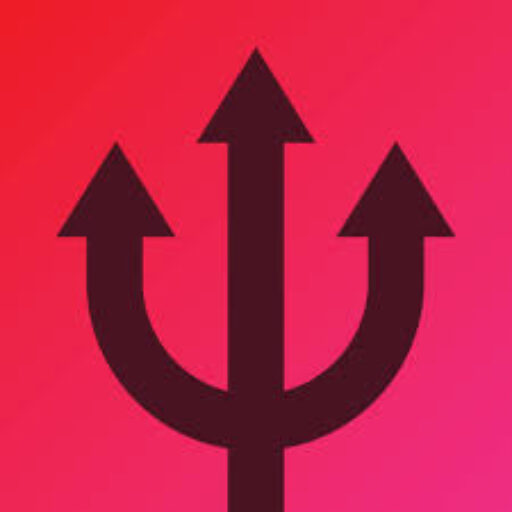SS IPTV: Guía de instalación y uso para FireStick
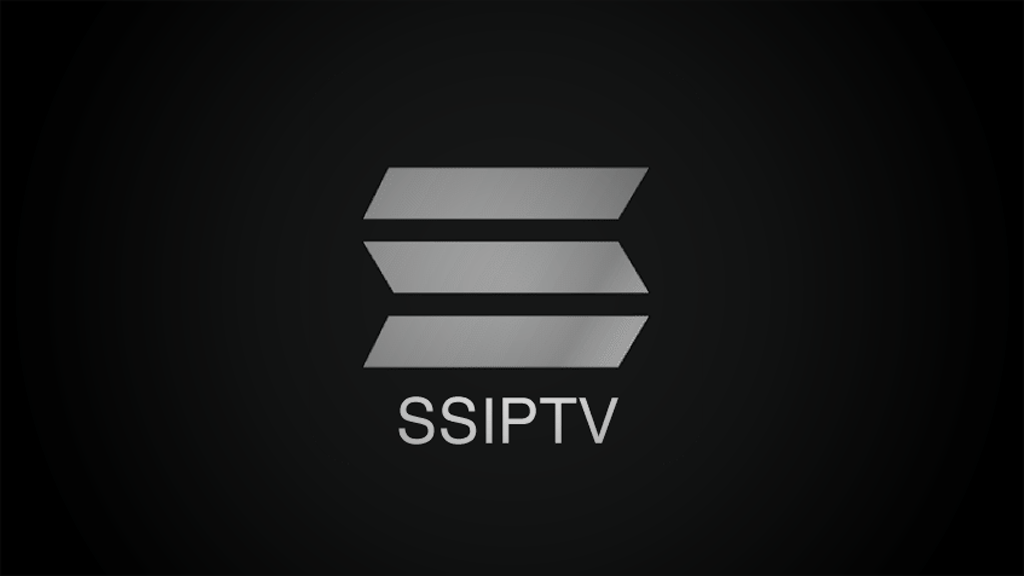
Amazon FireStick ya viene con servicios de streaming populares como Netflix, Hulu, Disney+ y Peacock. Otra categoría que puedes explorar en FireStick es la de las aplicaciones IPTV. IPTV significa Televisión por Protocolo de Internet, y permite a los usuarios ver programas de televisión por Internet, sin necesidad de antenas parabólicas ni cables de fibra óptica. Hay muchos servicios IPTV para FireStick. SS IPTV destaca por razones evidentes.
Antes de pasar a la guía de instalación, vamos a entender qué es SS IPTV y por qué se está volviendo tan popular.
¿Que es SS IPTV?
SS IPTV es un servicio gratuito y multiplataforma que permite ver vídeos y canales de televisión en tu Smart TV o en dispositivos de streaming como Roku o FireStick a través de Internet.
La aplicación está conectada con cientos de proveedores IPTV, y los usuarios pueden acceder al contenido que ofrece el proveedor IPTV que hayan elegido.
No confundas SS IPTV con un servicio IPTV que ofrece canales de televisión. SS IPTV no proporciona directamente canales ni contenido.
Simplemente permite a los usuarios acceder al contenido que ofrece su proveedor de IPTV.
También puedes comprar una suscripción a un proveedor IPTV, obtener un enlace M3U y añadirlo a SS IPTV para ver el contenido.
En cuanto a SS IPTV, es totalmente gratuito para descargar y usar en FireStick.
¿Te animas a probarlo? Entonces pasemos a la guía de instalación a continuación para empezar a usar SS IPTV en tu FireStick.
¡Obtén una prueba gratuita de nuestro servicio!
¿Cómo instalar SS IPTV en FireStick?
Permíteme ser claro: SS IPTV no está disponible en la tienda de aplicaciones de Amazon.
Esto significa que no puedes instalar la app de la forma habitual.
Tendrás que usar la aplicación Downloader para descargar el archivo APK e instalarlo manualmente.
Pero no te preocupes. Este método es más fácil de lo que parece.
Los pasos siguientes te muestran cómo instalar SS IPTV en tu FireStick.
1. Enciende tu FireStick. Ve a “Buscar” en la pantalla de inicio.
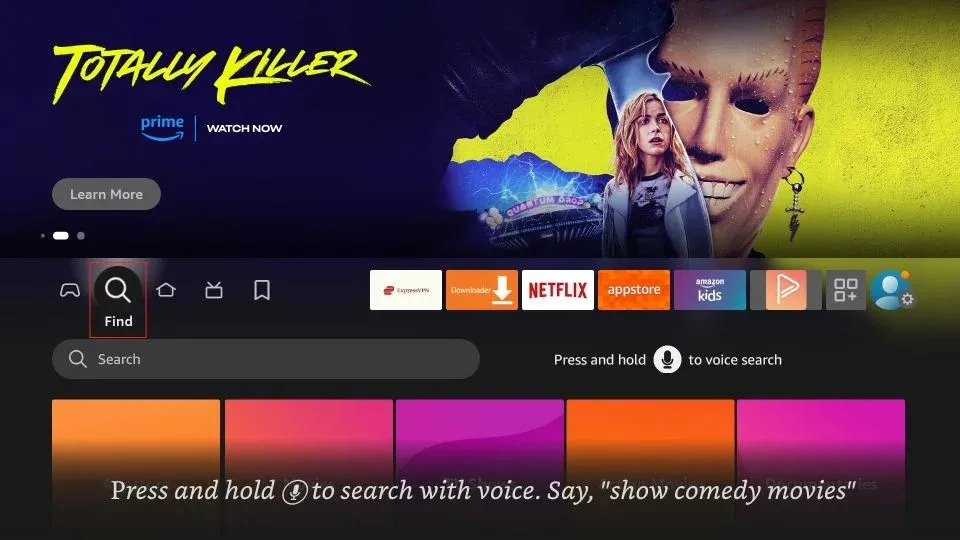
2. Desplázate hacia abajo y selecciona “Buscar”. Escribe Downloader (también puedes usar el asistente de voz Alexa para buscarlo). Cuando Downloader aparezca como sugerencia de búsqueda debajo del teclado virtual, desplázate hacia abajo y selecciónalo.
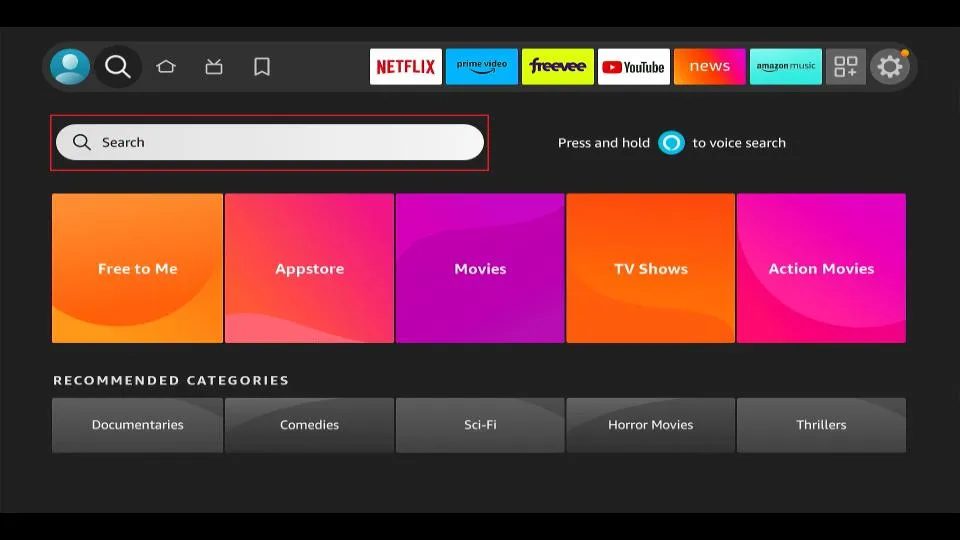
3. Selecciona Downloader en la sección “Aplicaciones y juegos”. Su fondo naranja lo hace fácil de identificar.
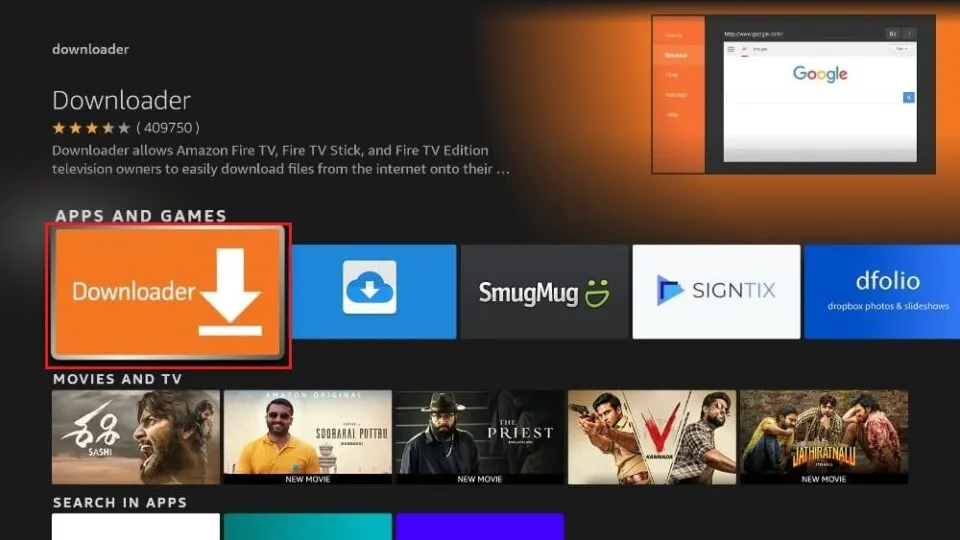
Haz clic en Descargar o Obtener para instalarlo en tu dispositivo.
Busca el botón de inicio en tu control remoto FireStick. Mantenlo presionado.
Selecciona Configuración.
Elige Mi Fire TV.
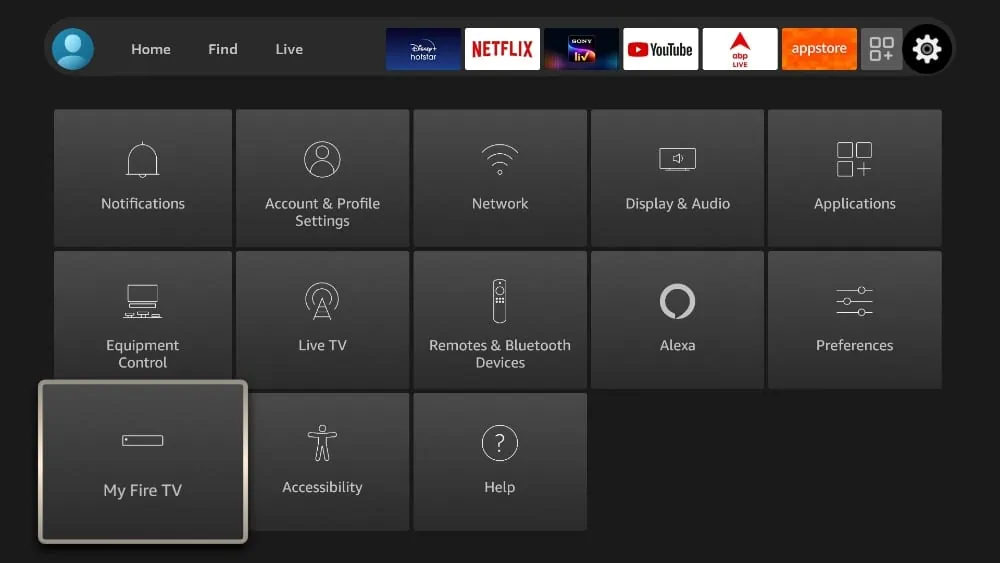
8. Haz clic en Opciones para desarrolladores.
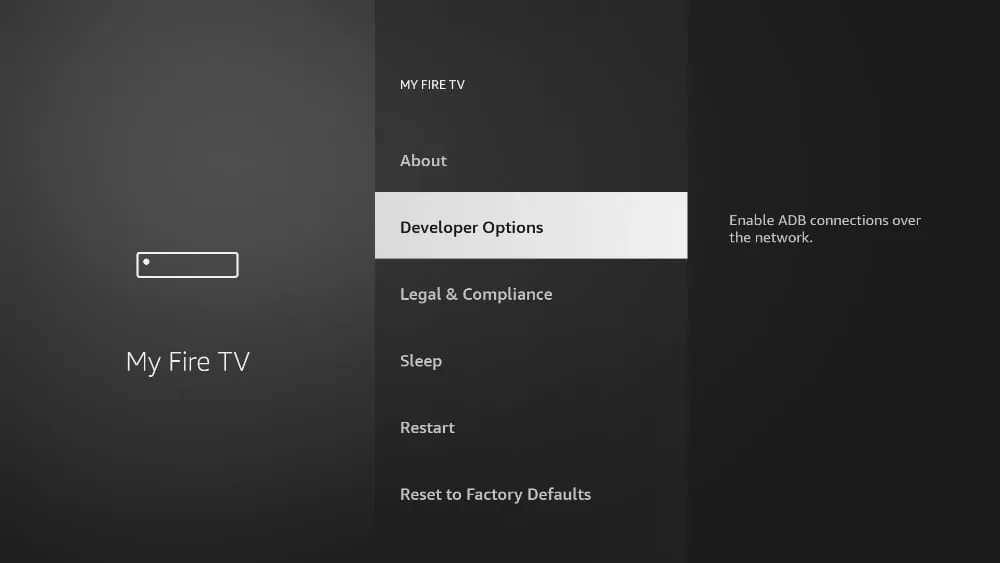
9.Desplázate hasta Aplicaciones de fuentes desconocidas. Está desactivada por defecto, así que selecciónala para activarla.
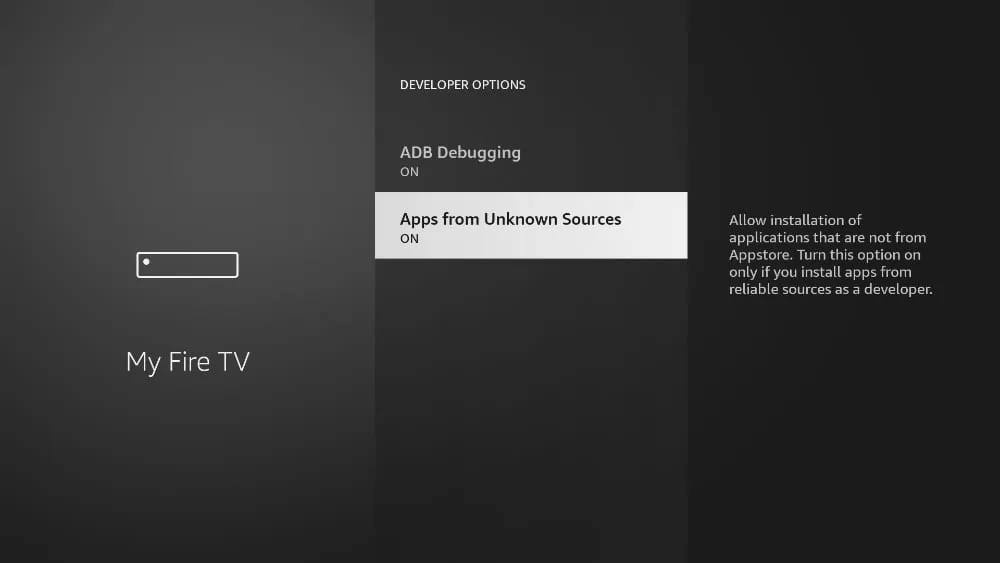
Después de activar esta opción, puedes instalar aplicaciones de terceros como SS IPTV.
10. Vuelve a la pantalla de inicio de tu FireStick. Busca y abre la aplicación Downloader.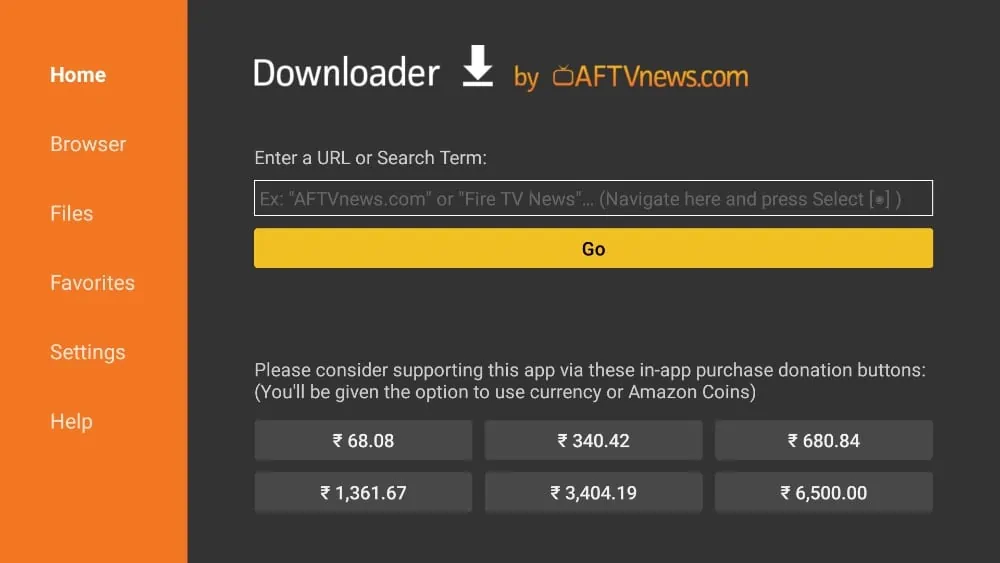
11. Seleccione la casilla *URL*. Tapez *https://bit.ly/3cXf8tr*, Luego haga clic en el botón. *Go*.
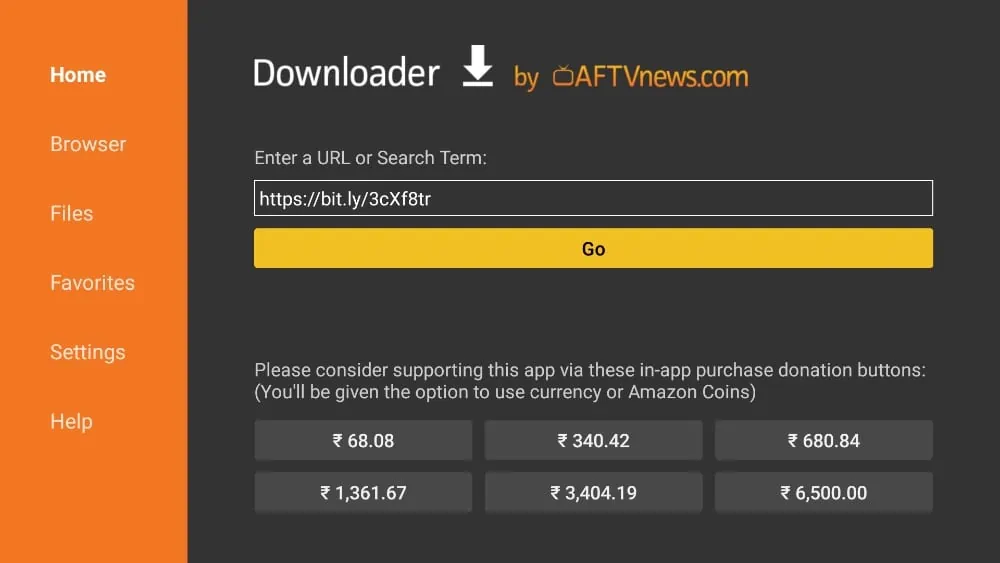
12. Downloader descargará el archivo APK desde la URL y te pedirá que lo instales en tu FireStick. Haz clic en Instalar.
13. Selecciona INSTALAR de nuevo. Una vez que la instalación se complete con éxito, puedes eliminar el archivo APK, ya que ya no lo necesitas.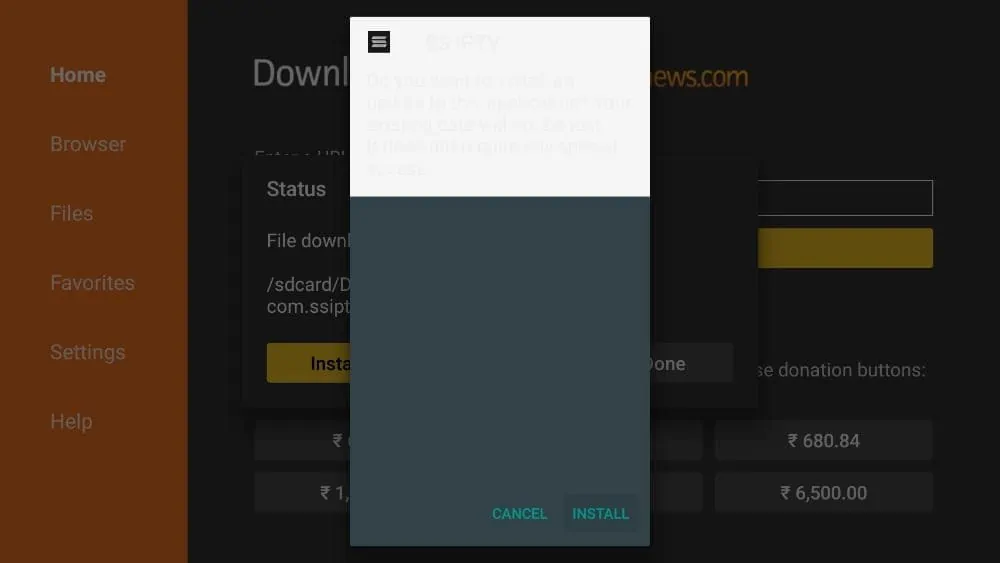
¿Cómo usar SS IPTV en Amazon FireStick?
Abre la página de inicio de FireStick y desplázate hasta el menú Aplicaciones. En la sección Tus aplicaciones y juegos, busca la aplicación SS IPTV y ábrela. Acepta el contrato de licencia de usuario final y ya estarás listo para usar la aplicación.
Al iniciar, SS IPTV te pedirá que elijas tu proveedor IPTV preferido. Me gusta cómo la aplicación te guía con una categorización clara para seleccionar el proveedor IPTV que buscas.
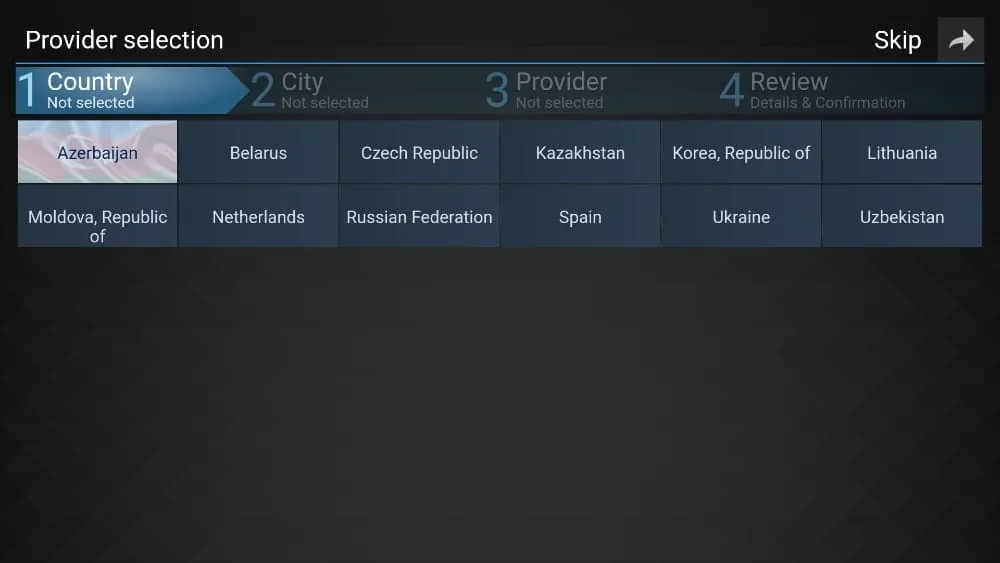
Primero, debes seleccionar el país, luego la ciudad en el siguiente menú. Después, elige el proveedor IPTV en el menú siguiente y confirma tu elección.
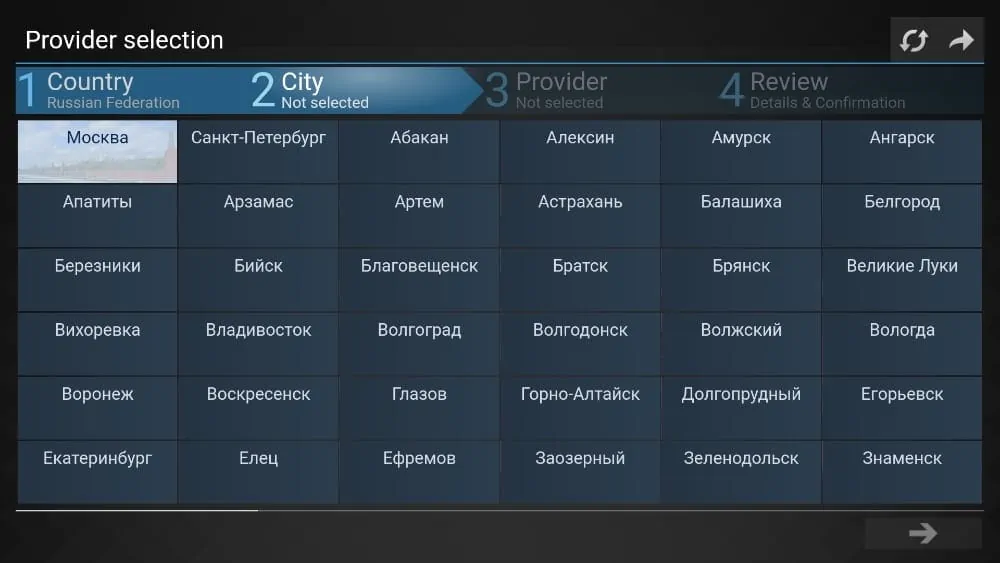
Dale un poco de tiempo y la aplicación te permitirá acceder al canal seleccionado a través de Internet.
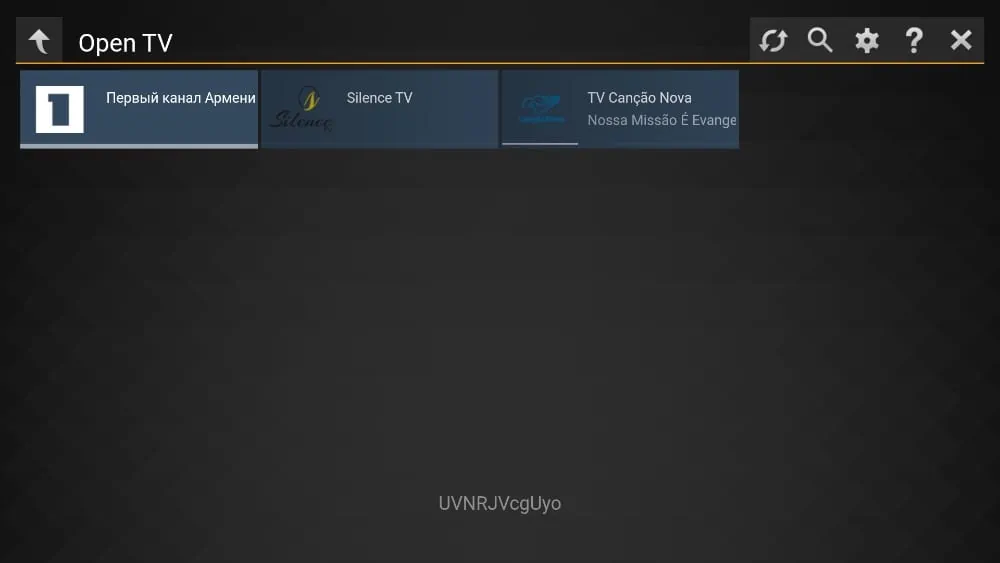
¿Y si cambias de opinión más adelante y quieres ver contenido de otro país? SS IPTV también lo permite. Ve a Configuración, luego a la pestaña General, elimina el operador actual y selecciona uno nuevo.
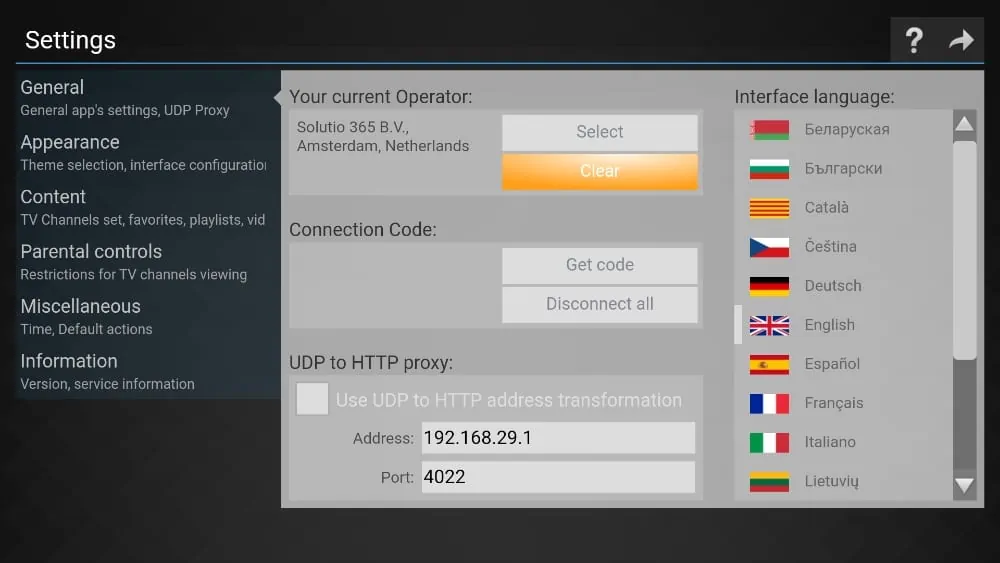
¿Cómo acceder a SS IPTV en FireStick?
Si encuentras tu canal de televisión favorito en SS IPTV, puede volverse adictivo para ti. Si planeas usar SS IPTV con regularidad, te recomiendo anclar la aplicación en la pantalla de inicio de FireStick. Sigue estos pasos para hacer los cambios necesarios.
1. En tu control remoto FireStick, mantén presionado el botón Inicio.
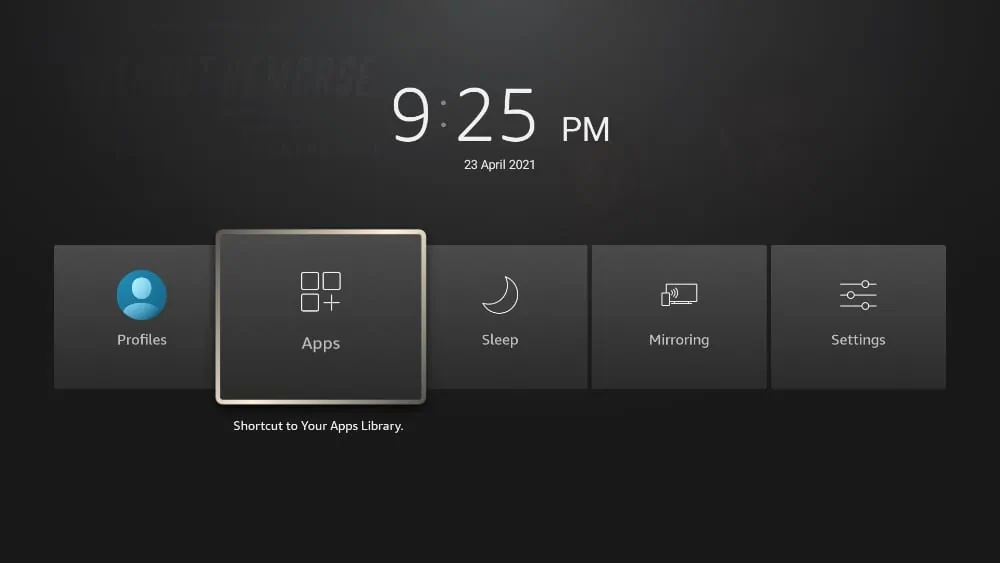
2. Selecciona *Aplicaciones* en el siguiente menú.
3. Desplázate hasta *SS IPTV* y luego presiona el botón Opciones en el control remoto.
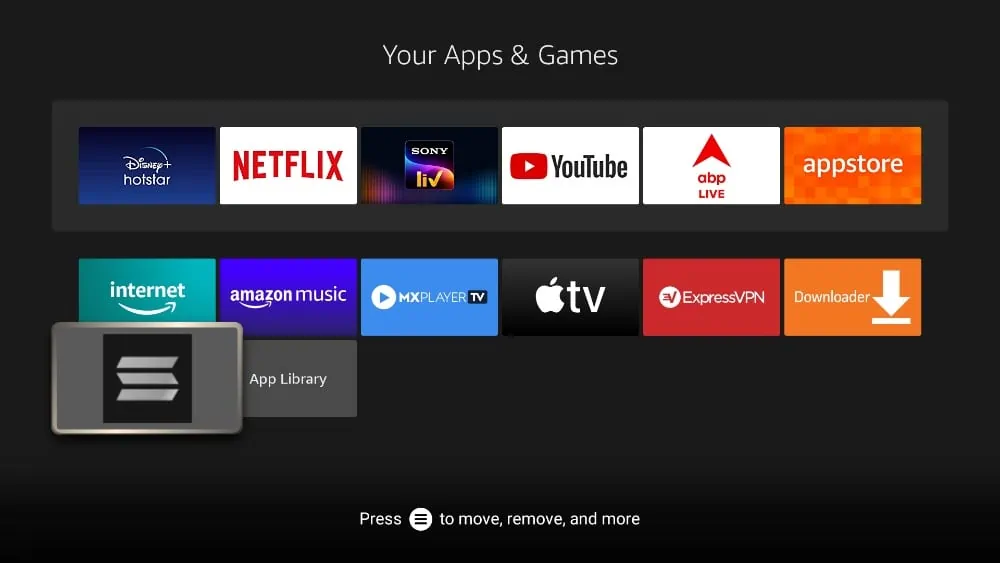
4. Selecciona *Mover* entre las opciones que aparecen a la derecha.

5. La aplicación *SS IPTV* ahora se puede mover. Colócala en la posición que prefieras.
Nota: Si tienes menos de 20 aplicaciones instaladas en tu FireStick, ya podrás acceder a *SS IPTV* directamente desde la pantalla de inicio, en la fila Tus aplicaciones y canales.
¡Obtén una prueba gratis de nuestro servicio!
Características de SS IPTV:
SS IPTV no se limita solo a la transmisión en directo. Los desarrolladores han añadido inteligentemente varias funciones para mejorar la experiencia del usuario. Echemos un vistazo a ellas:
Idiomas de la interfaz múltiples: Puedes elegir entre más de 15 idiomas. Por defecto, la aplicación está en inglés, pero puedes cambiarlo en el menú de Configuración.
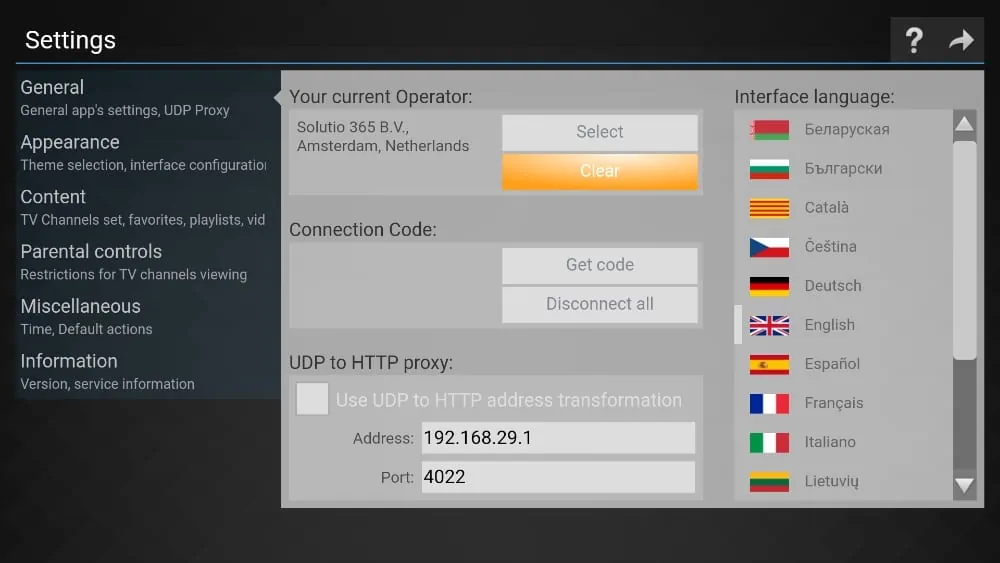
Soporte de temas: El tema por defecto está un poco anticuado según los estándares actuales. Si no te gusta el tema predeterminado, ve a Configuración, luego Apariencia, y cambia el tema a Claro.
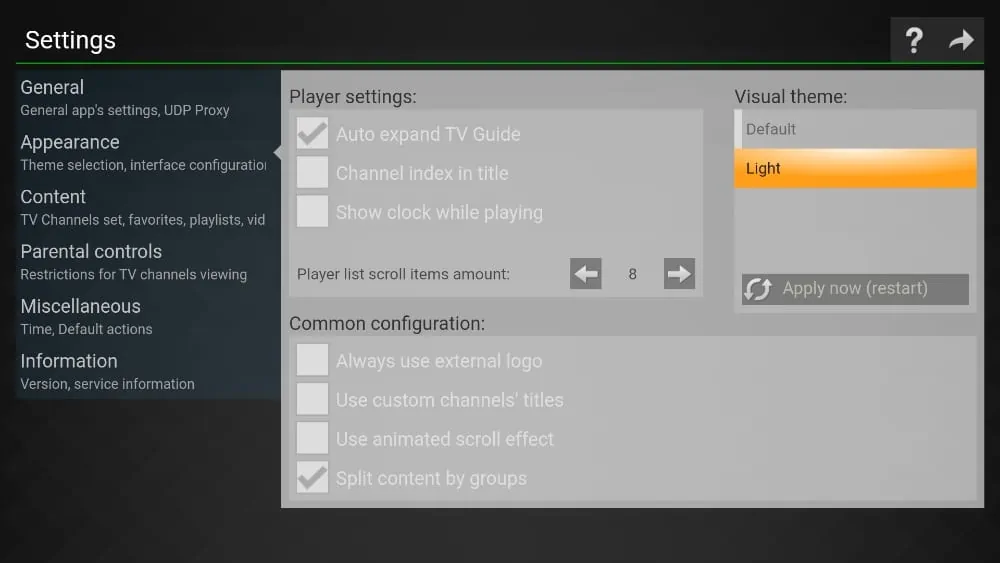
Gestión de listas de reproducción:
En Configuración, selecciona Contenido para crear una lista de reproducción usando el título y la fuente de la red de streaming.
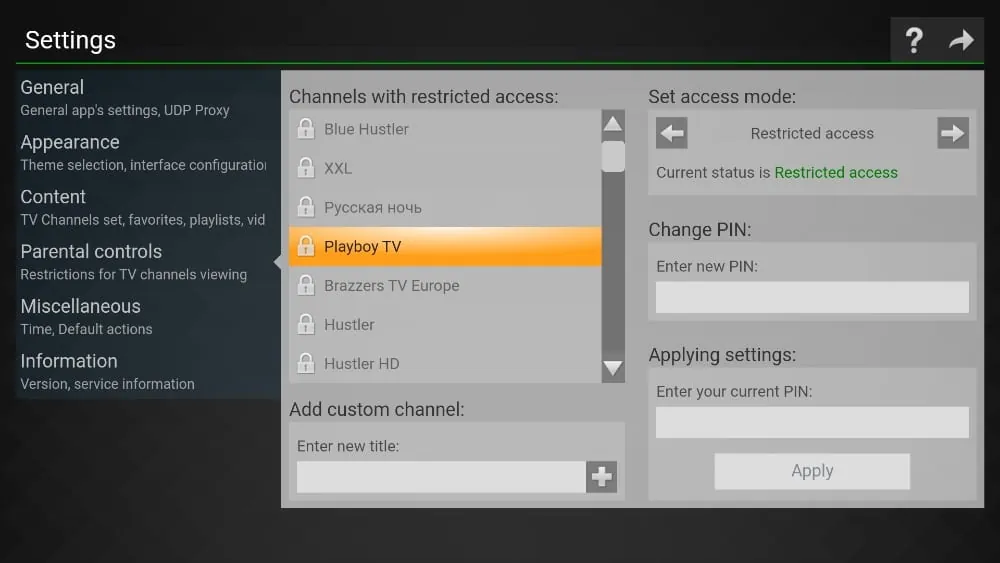
Control parental: Como su nombre indica, puedes añadir controles parentales en SS IPTV para evitar que los niños accedan a contenido para adultos. Agrega un código PIN y bloquea ese contenido para los más pequeños.
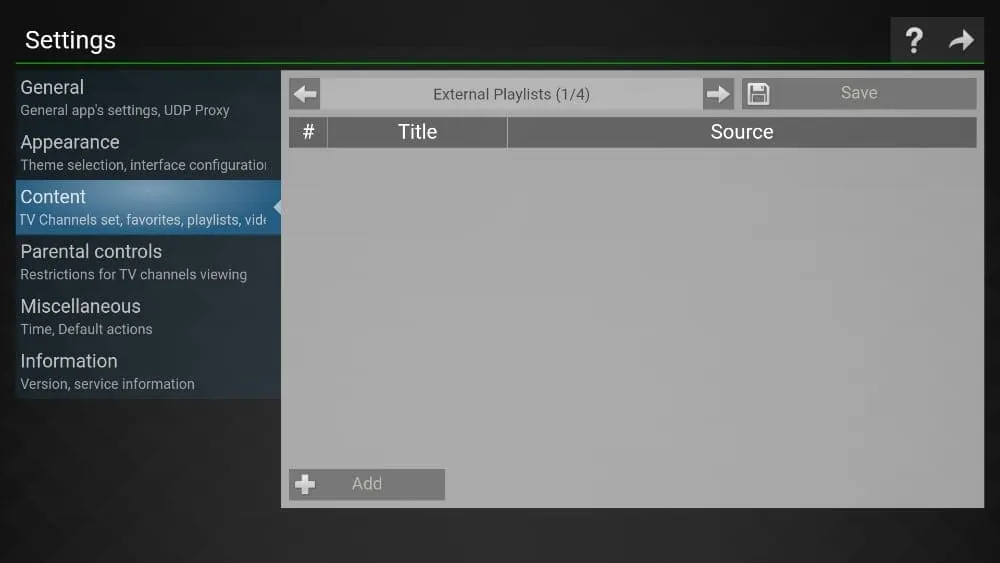
Otras funciones incluyen un código de acceso, la opción de mostrar el reloj mientras ves, títulos personalizados para los canales, zonas horarias personalizadas, ¡y mucho más!
¡Consigue una prueba gratuita de nuestro servicio!